Excel表格怎么输入年月
办公教程导读
收集整理了【Excel表格怎么输入年月】办公软件教程,小编现在分享给大家,供广大互联网技能从业者学习和参考。文章包含780字,纯文字阅读大概需要2分钟。
办公教程内容图文
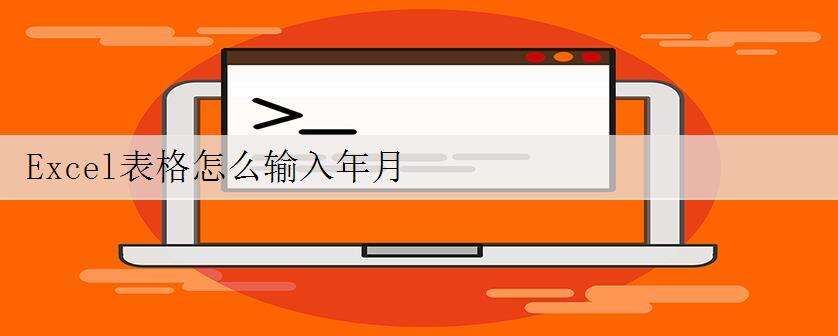
excel表格内输入年月日的方法(一)
步骤1:快速输入有规律的日期系列
如果需要在工作表中输入有固定间隔数(这个间隔可以是年、月、日)的日期系列时,用公式处理非常高效。
步骤2:直接在单元格输入****-*-*的格式。如:2013-8-12.按回车 即可,
步骤3:直接在单元格输入2013/8/12也可以。
excel表格内输入年月日的方法(二)
步骤1:在输入日期之前我们首先要了解Excel是如何存储日期数据的。日期在Excel中是被当作数值来存储的。当我们在单元格中输入日期“2014-08-28”,然后清除该单元格的格式时,单元格将显示为数值41879。如下图所示
步骤2:这个数值是如何得出来的呢。其实Excel里面规定了1900年的1月1日为数值1,1900年的1月2日代表数值2,以此类推。所有的日期距离1900年1月1日有多少天就表示多少数值。
如下图所示
步骤3:基于以上的认识,我们得知日期与数值其实是互通的,也就是日期是按照数值来存储,数值其实也可以转化为日期。比如在单元格中输入1,然后对其设置单元格格式为长日期,则将显示为1900-1-1。如下图所示
步骤4:掌握了以上的知识还需要了解Excel可以识别的日期格式。
步骤5:比如在A1单元格输入“2014-1-1”、“2014/1/1”、"2014年1月1日“等都将被Excel识别为规范的日期格式。而输入"2014.1.1"Excel将无法识别,会把它当做是文本。
步骤6:如果希望将日期显示成”2014.1.1“的形式可以通过设置单元格格式为"yyyy.mm.dd”来实现。如下图所示
猜你感兴趣:
1.excel表格内输入年月日的方法
2.怎么在excel中输入日期
3.excel表格输入日期的操作方法
4.wps excel中如何输入年月日
5.excel表格如何输入函数日期递增
办公教程总结
以上是为您收集整理的【Excel表格怎么输入年月】办公软件教程的全部内容,希望文章能够帮你了解办公软件教程Excel表格怎么输入年月。
如果觉得办公软件教程内容还不错,欢迎将网站推荐给好友。

